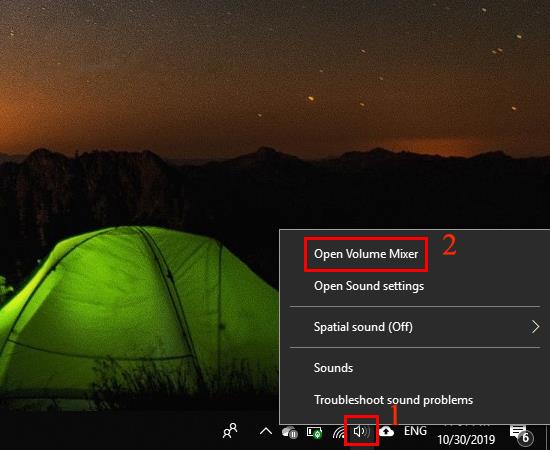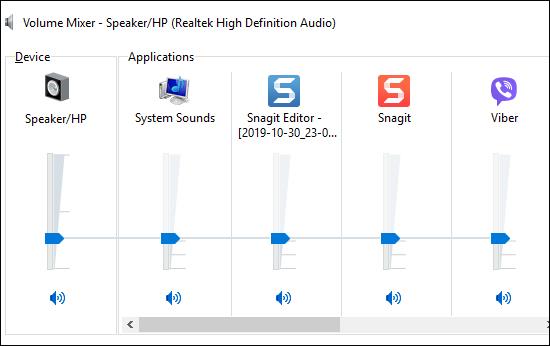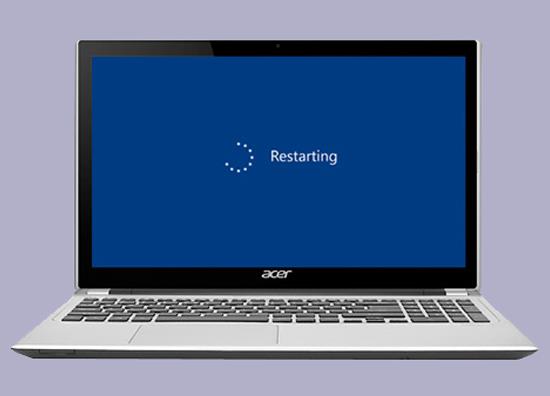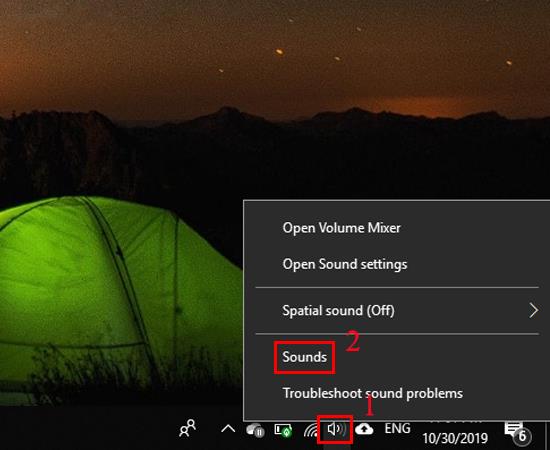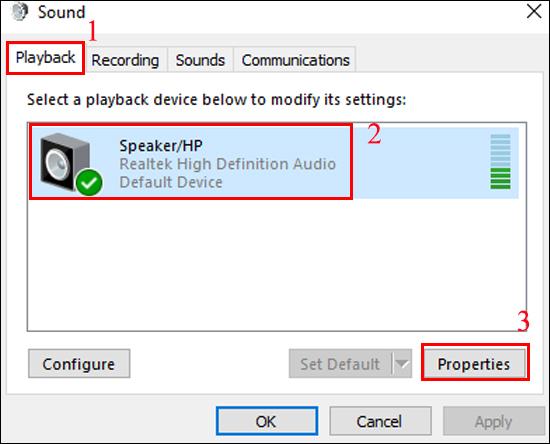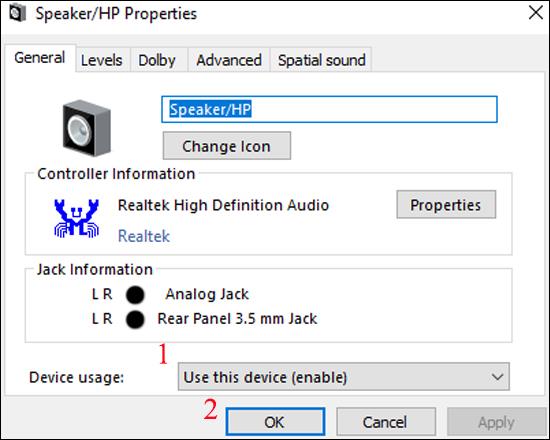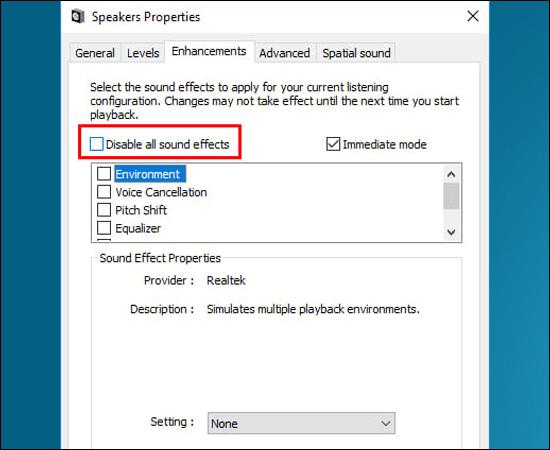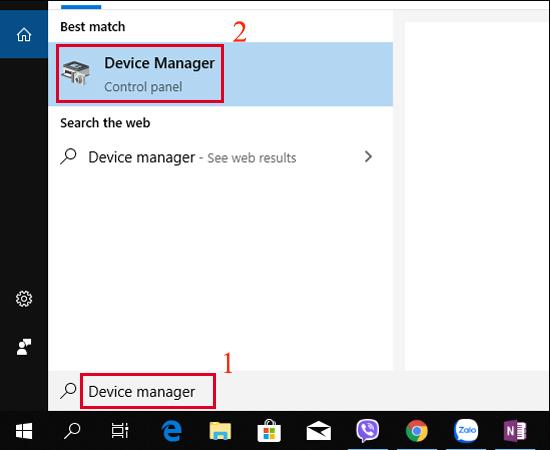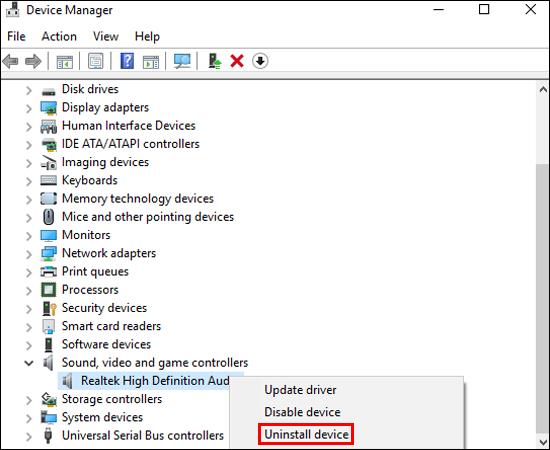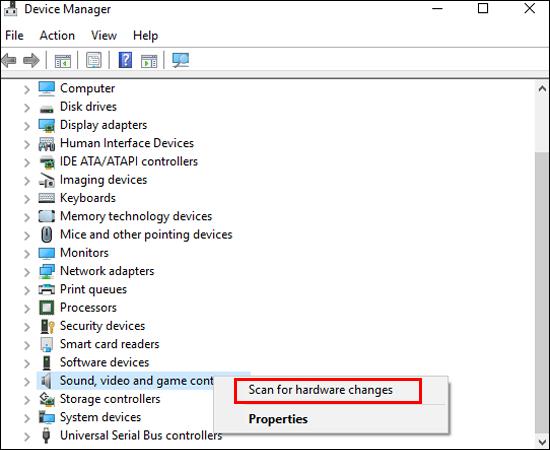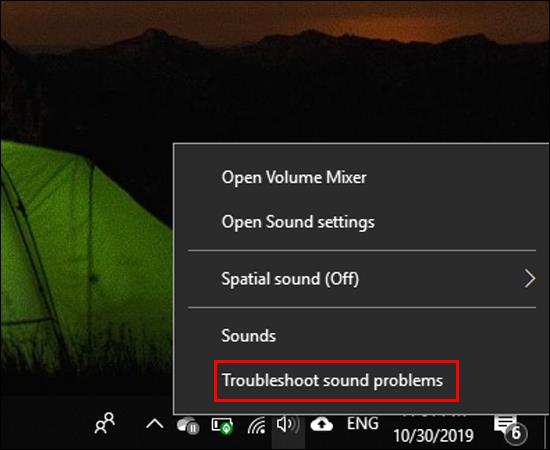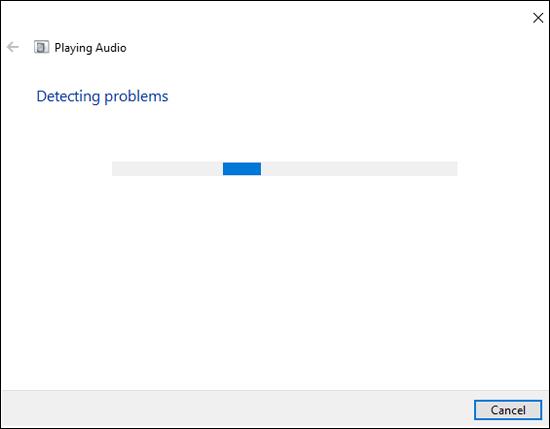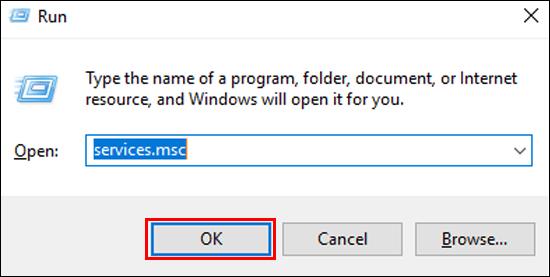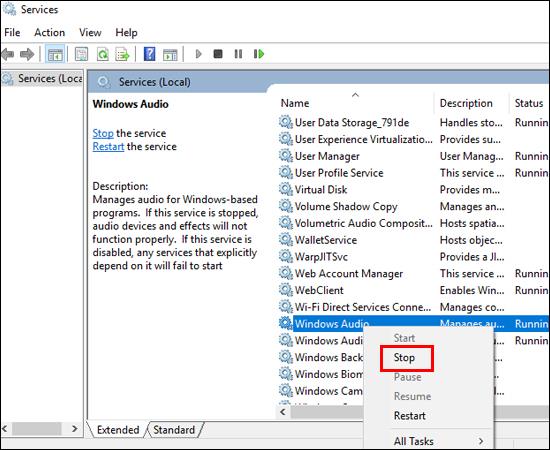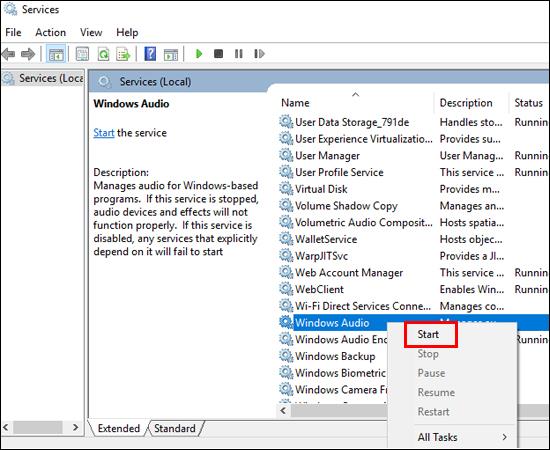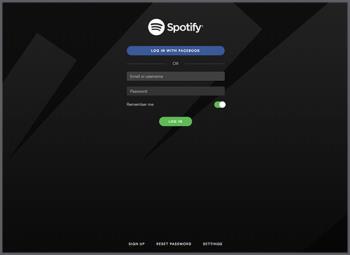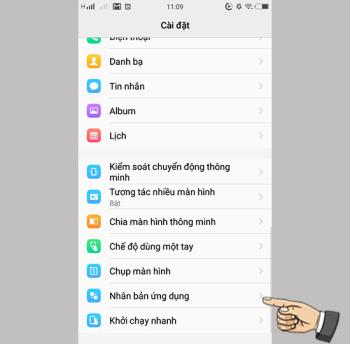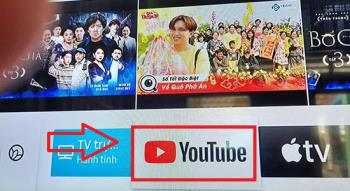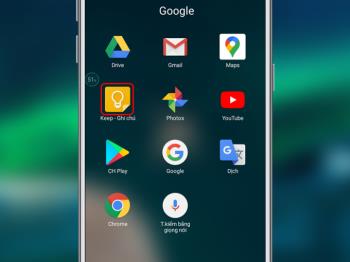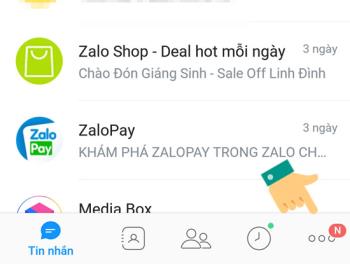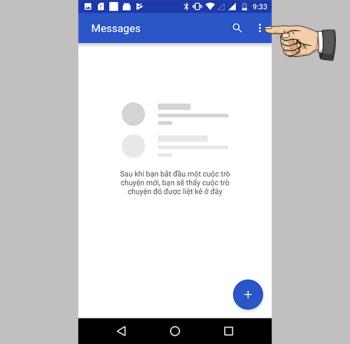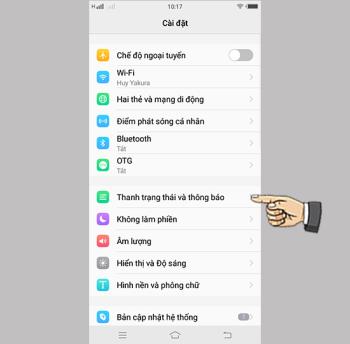Bilgisayar sesi kaybetme, hiçbir ses, ortak bir hatadır ve genellikle kullanım sırasında karşılaştı. Öyleyse WebTech360 ile bu hatayı aşağıdaki makale aracılığıyla nedenini ve nasıl düzelteceğimizi öğrenelim.
1. Dizüstü bilgisayarın ses çıkarmamasının nedeni

Dizüstü bilgisayarınızda ses olmadığında, aşağıdaki nedenlerden biri ses gelmeyebilir:
- Dizüstü bilgisayarınızda ses yok, ses yok, bunun nedeni sesi en düşük seviyede tutmanız veya hoparlörleri kapatmanız (sessiz mod) olabilir.
- Belki bir bluetooth kulaklığı takıyorsunuzdur veya bilgisayar gevşekken bir kulaklığı takıyorsunuz, bu da dizüstü bilgisayarın sesini kaybetmesine neden oluyor.
- Bir yazılım çakışması nedeniyle dizüstü bilgisayar sesini kaybeder.
- Bir süre kullanımdan sonra dizüstü bilgisayarda bir donanım arızası var, bu yüzden ses kayboluyor.
- Kullanım sürecinde, Playback Devices kısayolunun yanlış kombinasyonunu değiştirerek dizüstü bilgisayarın sesini kaybetmesine neden olabilirsiniz.
2. Sessiz dizüstü bilgisayar nasıl düzeltilir
- Bağlantı portunu kontrol edin
Lütfen cihazların (kulaklıklar, harici hoparlörler) doğru Hat Çıkışı bağlantı noktasına takılı olduğunu iki kez kontrol edin , bağlantı doğru değilse dizüstü bilgisayarınızın sesini kaybedersiniz. Bu nedenle, cihazların dizüstü bilgisayardaki doğru bağlantı noktasına bağlı olduğundan emin olmak için kontrol etmelisiniz.

Not: Dizüstü bilgisayarın yerleşik hoparlöründe ses yoksa, dizüstü bilgisayarınızın bir Bluetooth kulaklığa bağlı olup olmadığını da kontrol etmelisiniz.
- Dizüstü bilgisayarınızın ses ayarlarını kontrol edin
Not: Kullanım sırasında, dizüstü bilgisayarın hoparlörlerini bilmeden yanlışlıkla kapatabilirsiniz. Dizüstü bilgisayarın harici hoparlörü olan dahili hoparlörün devre dışı olup olmadığını, ayrıca uygulamanın sesini kapatıp açmadığınızı kontrol etmelisiniz.
Sen hoparlör simgesini sağ tıklatıp > görev çubuğunda seçmek Aç Sesi Karıştırıcı .
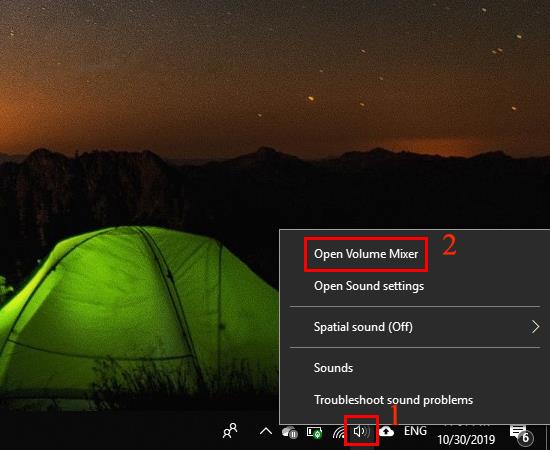
Hoparlörü devre dışı bırakan bir uygulama olup olmadığını kontrol edin, öyleyse tekrar açmak için hoparlör simgesine tıklayın.
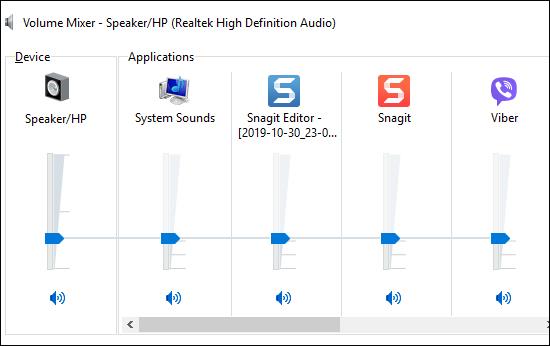
- Dizüstü bilgisayarı yeniden başlatın
Çalışırken uygulamaların çakışması dizüstü bilgisayarın sesini kaybetmesine neden olabilir, lütfen bilgisayarı yeniden başlatın ve dizüstü bilgisayarda bu hatayı kontrol edin.
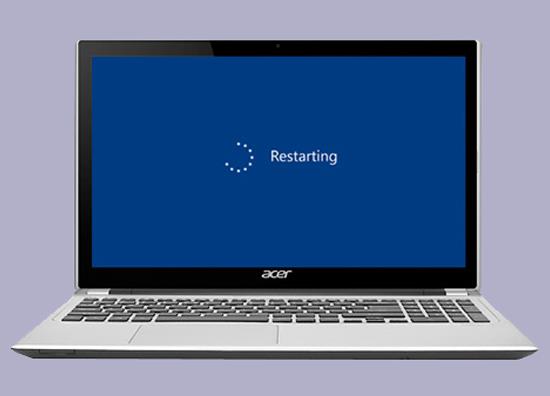
- Oynatma Cihazlarını Kontrol Edin
Adım 1: Lütfen sağ hoparlör simgesine tıklayın içinde görev çubuğunda > seçmek Ses .
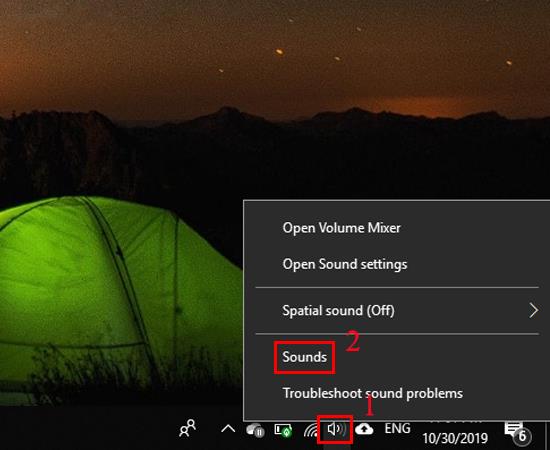
Adım 2: At Oynatma sekmesinin ait Ses arayüzüne , hoparlör simgesini (Hoparlörler / HP) seçeneğini > seçmek Özellikler ' .
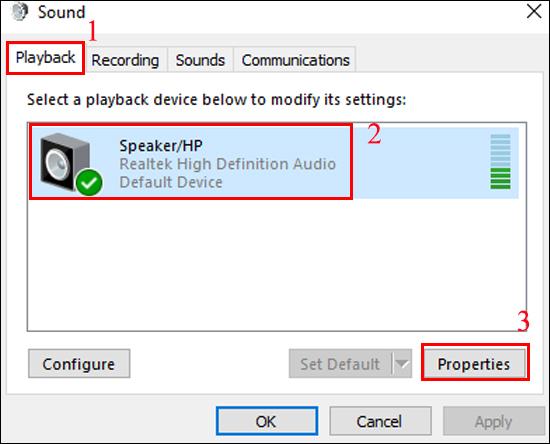
Adım 3: Genel sekmesindeki Cihaz kullanımı bölümünde Bu Cihazı Kullan (etkinleştir) öğesini seçin ve Tamam öğesine tıklayın .
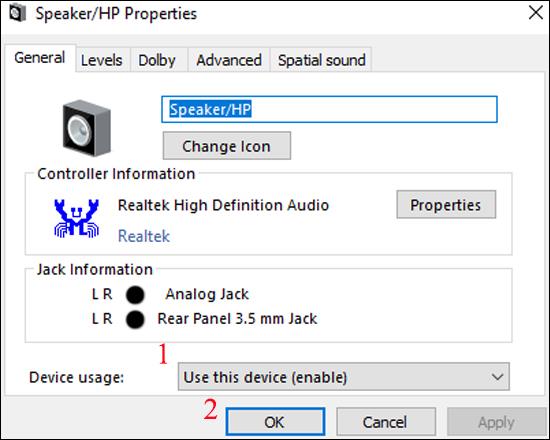
- Otomatik ses iyileştirmeyi kapatın
Oynatma Cihazlarını Kontrol Etme konusunda Adım 1 ve Adım 2 gibi davranıyorsunuz . Sonra, en Konuşmacılar arayüzüne açmak Geliştirmeleri sekmesini ve işaretini kaldırın Devre Dışı Tüm Geliştirmeler > tık Tamam .
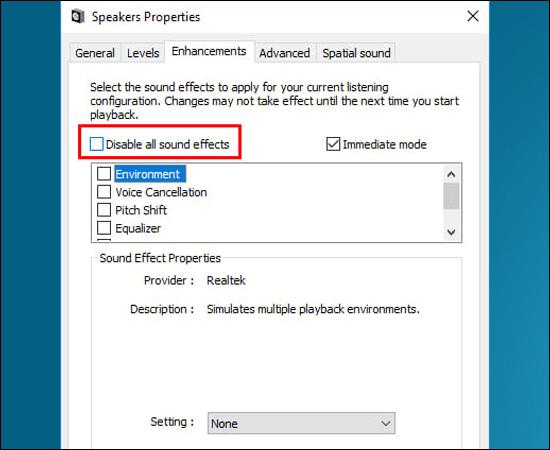
- Ses Sürücüsünü Yeniden Yükleyin
Adım 1: Windows + S tuş kombinasyonuyla Başlat Menüsü arama kutusunu açın ve Aygıt yöneticisi için arama yazın > Aygıt yöneticisi öğesini seçin .
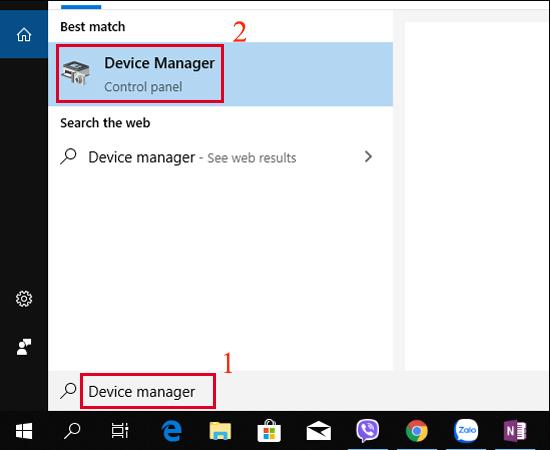
Adım 2: Aygıt yöneticisi arayüzünde > Ses, Video ve oyun Denetleyicileri'ni seçin > Realtek, Yüksek Tanımlı Ses Aygıtı'na sağ tıklayın > Aygıtı kaldır öğesini seçin .
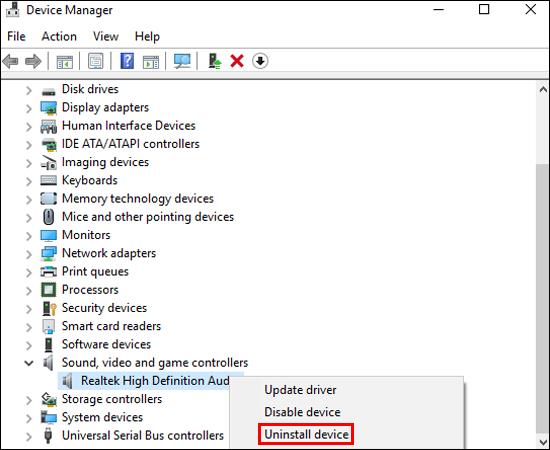
Bir mesaj belirir > silmek için Kaldır'ı seçin .
Adım 3: Ardından, Aygıt yöneticisi arayüzünde Ses, Video ve oyun Denetleyicileri'ne sağ tıklayın > Donanım değişikliklerini tara'yı seçin, böylece sistem Sürücüyü sizin için tekrar bulabilir.
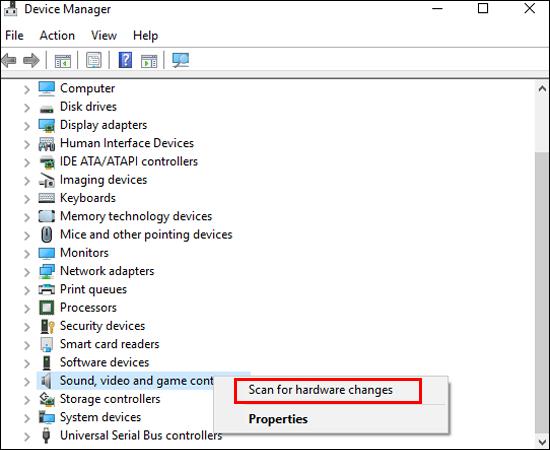
Son olarak, lütfen dizüstü bilgisayarı yeniden başlatın ve dizüstü bilgisayarın sesini kaybetme hatasının giderilip giderilmediğini kontrol edin.
- Microsoft FixIt Sorun Gidericilerini kullanın
Lütfen sağ hoparlör simgesine tıklayın içinde görev çubuğunda > seçmek giderme ses sorunlarını otomatik sistem hatası sesini test etmek.
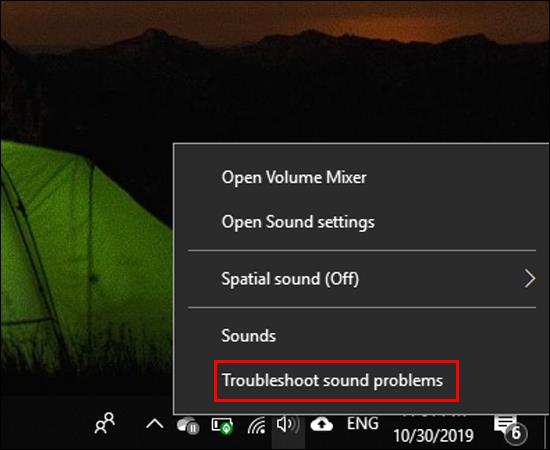
Sistemin çalışması ve ses hatasını düzeltmesi için birkaç dakika beklersiniz. Sistem hatayı otomatik olarak düzeltmezse, hatanın nedenini size bildirir.
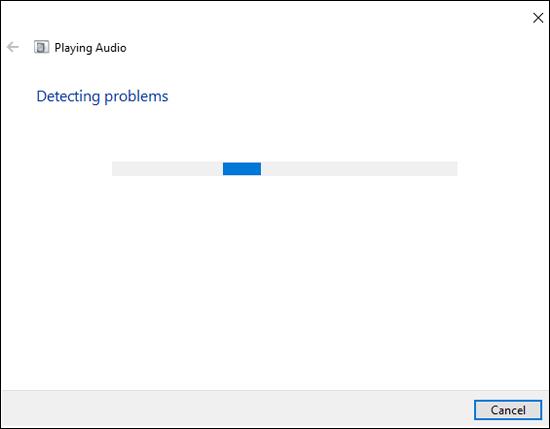
- Ses Hizmetlerini Yeniden Başlatın
Adım 1: Windows + R tuş kombinasyonu ile Çalıştır iletişim kutusunu açın ve services.msc yazın > Tamam 'ı tıklayın .
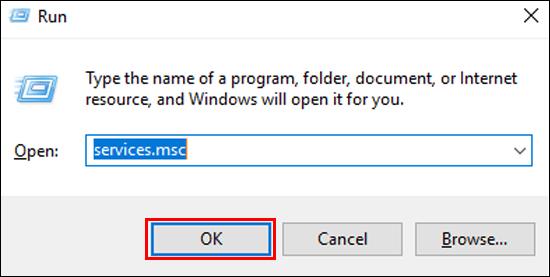
Adım 2: Windows Audio'ya sağ tıklayın ve Dur'u seçin .
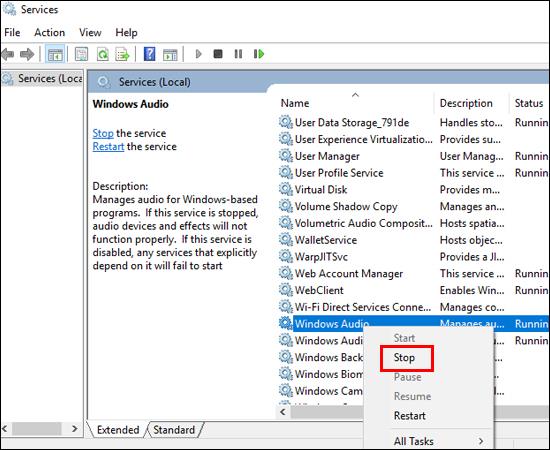
Ardından Windows Ses'e sağ tıklayın ve Ses Hizmetlerini yeniden başlatmak için Başlat'ı seçin .
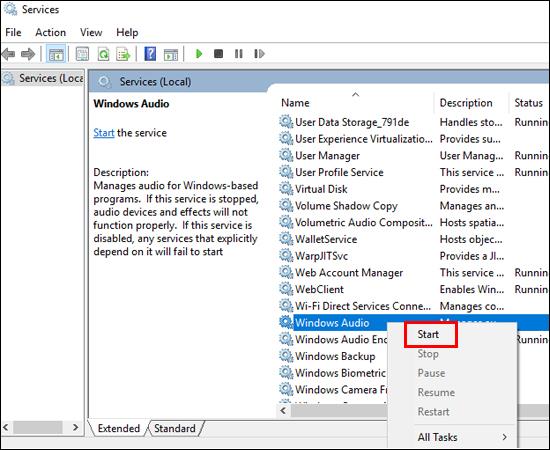
Yukarıda, dizüstü bilgisayarın neden ses çıkarmadığını, ses çıkarmadığını ve onu düzeltmenin en etkili 8 yolunu paylaşan makale var. Umarım bu makale sizin için faydalı olacaktır.
İyi şanlar!
Daha fazla gör:
- Macbook'ta ses olmadığında düzeltmenin 6 yolu
- Windows'u USB Önyükleme olmadan yüklemek için 11 basit adım
- Windows dizüstü bilgisayarlarda ses kaybını düzeltmenin 7 basit yolu